Domanda
Problema: come risolvere il codice di errore di Windows Update: 0x800706b5?
Sto affrontando un problema con il servizio Windows Update. Quando provo a installare gli aggiornamenti in sospeso, ricevo un codice di errore 0x800706b5 e nessuno degli aggiornamenti è installato. Cosa posso fare per risolverlo?
Risposta risolta
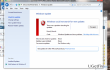
Windows Update è di gran lunga il servizio più problematico sul sistema operativo Windows 10. Di solito, le persone possono accedere con successo al servizio e avviare la ricerca di aggiornamenti in sospeso. Tuttavia, ci sono due tipi di bug di aggiornamento di Windows, ovvero la ricerca fallisce fornendo zero aggiornamenti e an messaggio di errore o l'elenco degli aggiornamenti disponibili viene consegnato, ma non può essere installato a causa di vari motivi. Uno di
Gli errori di Windows Update sono 0x800706b5. Sebbene il bug non sia "fresco" (è emerso nel 2015 subito dopo il rilascio di Windows 10), molte persone lo stanno ancora riscontrando a giudicare dai rapporti sul forum di Microsoft. Inoltre, abbiamo notato una mancanza di istruzioni su come 0x800706b5 errore potrebbe essere riparato.Come al solito, è difficile determinare il colpevole degli errori di Windows Update, ma di solito il problema si verifica a causa di alcuni file di aggiornamento configurati in modo errato, errori di installazione, problemi del servizio Windows Update, malware e simili. Pertanto, forniremo diverse correzioni in cui molte persone hanno approvato per essere utili 0x800706b5 correzione dell'errore. Per cominciare, dovresti scansionare il tuo PC con un'utilità professionale, come ReimageLavatrice Mac X9. È un'utilità multifunzionale, che mantiene il sistema riparandone i registri, i file di sistema, l'incompatibilità del software, rimuove i malware e protegge il sistema da ulteriori attacchi. Una volta eseguita la scansione e se il problema persiste, prova a eseguire questi passaggi:
Correzione 1. Esegui lo strumento di risoluzione dei problemi di Windows Update
Windows Update Troubleshooter è un'utilità che è stata sviluppata per rilevare e risolvere tutti i problemi relativi agli aggiornamenti di Windows. Sebbene le persone spesso segnalino lo strumento di risoluzione dei problemi per non aver risolto i problemi, di solito aiuta, quindi vale la pena provare.
- Clic Tasto Win + X e seleziona Pannello di controllo.
- Tipo Risoluzione dei problemi e seleziona Risoluzione dei problemi dai risultati della ricerca.
- Selezionare Sistema e sicurezza e clicca su Risolvi i problemi con gli aggiornamenti di Windows.
- Attendi il completamento del processo, quindi controlla se l'errore si ripresenta negli aggiornamenti di Windows.
Correzione 2. Riavvia i servizi di aggiornamento di Windows
- Clic Tasto Win + R, genere servizi.msce premere accedere.
- Ora trova Servizio Windows Update, Servizio di trasferimento intelligente in background, e crittografico Servizi.
- Fare doppio clic su ciascuno di essi e selezionare Fermare dal menu a tendina.
- Dopodiché, vai su C:\Windows\SoftwareDistribution\ posizione ed eliminare tutto ciò che si trova in questa cartella.
- Una volta fatto, fai clic su Tasto Win + R, genere servizi.msce premere accedere ancora.
- Individuare Servizio Windows Update, Servizio di trasferimento intelligente in background, e crittografico Servizi.
- Fare doppio clic su ciascuno di essi e selezionare Inizio dal menu a tendina.
- Chiudi tutto, riavvia il sistema e prova a eseguire gli aggiornamenti di Windows.
Ripara automaticamente i tuoi errori
Il team di ugetfix.com sta cercando di fare del suo meglio per aiutare gli utenti a trovare le migliori soluzioni per eliminare i loro errori. Se non vuoi lottare con le tecniche di riparazione manuale, usa il software automatico. Tutti i prodotti consigliati sono stati testati e approvati dai nostri professionisti. Gli strumenti che puoi utilizzare per correggere l'errore sono elencati di seguito:
Offerta
fallo ora!
Scarica correzioneFelicità
Garanzia
fallo ora!
Scarica correzioneFelicità
Garanzia
Se non sei riuscito a correggere il tuo errore utilizzando Reimage, contatta il nostro team di supporto per ricevere assistenza. Per favore, facci sapere tutti i dettagli che ritieni dovremmo sapere sul tuo problema.
Questo processo di riparazione brevettato utilizza un database di 25 milioni di componenti che possono sostituire qualsiasi file danneggiato o mancante sul computer dell'utente.
Per riparare il sistema danneggiato, è necessario acquistare la versione con licenza di Reimage strumento di rimozione malware.

Accedi a contenuti video con limitazioni geografiche con una VPN
Accesso privato a Internet è una VPN che può impedire al tuo provider di servizi Internet, il governo, e terze parti dal tracciamento online e ti consentono di rimanere completamente anonimo. Il software mette a disposizione server dedicati per torrenting e streaming, garantendo prestazioni ottimali e non rallentandoti. Puoi anche aggirare le restrizioni geografiche e visualizzare servizi come Netflix, BBC, Disney+ e altri servizi di streaming popolari senza limitazioni, indipendentemente da dove ti trovi.
Non pagare gli autori di ransomware: utilizza opzioni di recupero dati alternative
Gli attacchi di malware, in particolare i ransomware, sono di gran lunga il pericolo maggiore per le tue immagini, i tuoi video, i tuoi file di lavoro o di scuola. Poiché i criminali informatici utilizzano un robusto algoritmo di crittografia per bloccare i dati, non possono più essere utilizzati fino a quando non viene pagato un riscatto in bitcoin. Invece di pagare gli hacker, dovresti prima provare a usare un'alternativa recupero metodi che potrebbero aiutarti a recuperare almeno una parte dei dati persi. Altrimenti, potresti anche perdere i tuoi soldi, insieme ai file. Uno dei migliori strumenti in grado di ripristinare almeno alcuni dei file crittografati: Recupero dati professionale.